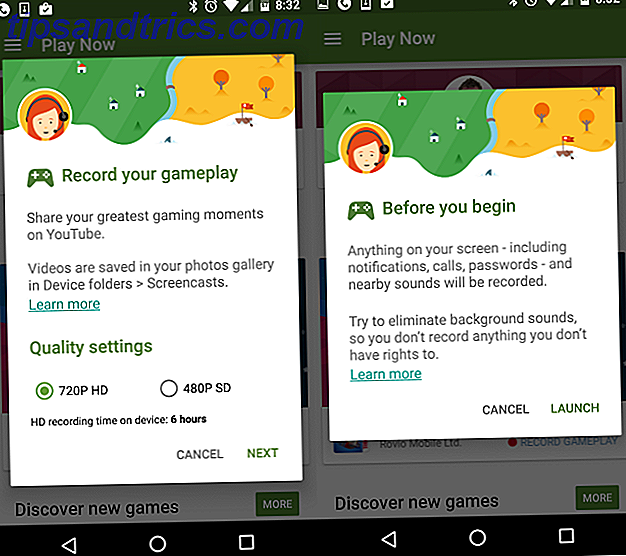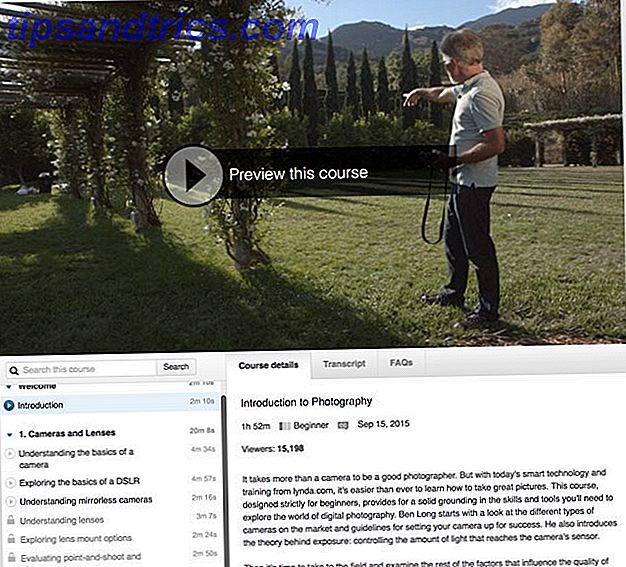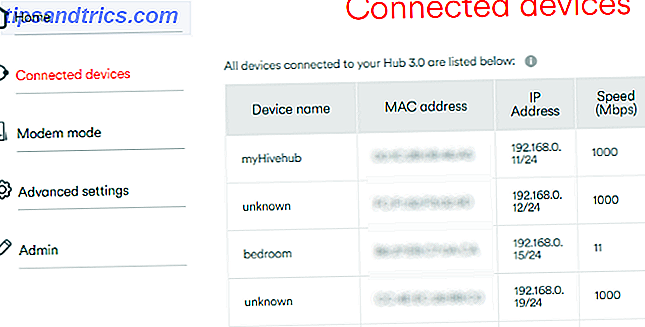
Configurar un servidor Linux? Tal vez esté ejecutando un videojuego, o lo haya configurado como la solución para el almacenamiento en red. O tal vez tenga un centro multimedia de Linux, una máquina de juego retro o una PC secundaria simple.
En cualquier caso, en algún momento va a haber un momento en el que necesite acceder a la PC o servidor Linux (desde este punto, lo llamaremos "caja") desde la comodidad de su PC o computadora portátil con Windows. ¿Entonces, cuál es la solución?
Los usuarios de Windows tienen una cantidad de herramientas disponibles que pueden usarse para permitirles controlar remotamente un dispositivo Linux. ¿Quiere saber más? Sigue leyendo!
Necesitará la dirección IP del dispositivo Linux
Antes de comenzar, necesitará saber cuál es la dirección IP de su dispositivo Linux. La forma más sencilla de verificar esto es iniciar sesión en su dispositivo Linux, abrir el terminal e ingresar el siguiente comando:
ifconfig Se mostrará la dirección IP a la que deberá conectarse. Si el cuadro de Linux tiene una conexión de Ethernet, la dirección aparecerá junto a eth0. Si está conectado de forma inalámbrica, busque la dirección IP que aparece en wlan0.
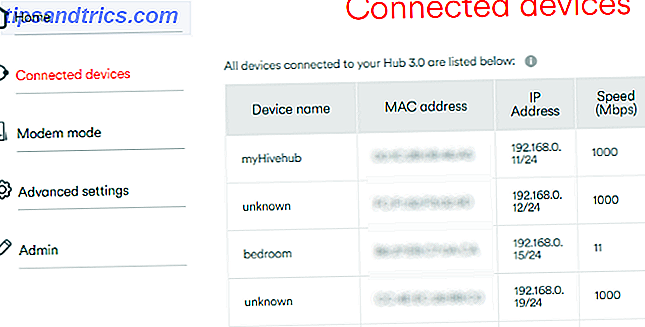
Si esto no es fácil o conveniente, hay otro método que es casi tan simple. En la ventana de su navegador, conéctese a su enrutador. Esta suele ser una dirección como 192.168.0.1 o 192.168.0.100 ... lo descubrirá mirando el enrutador en sí o la documentación que lo acompaña.
Una vez que haya iniciado sesión en el enrutador, busque un enlace llamado "Dispositivos conectados" o similar, y use esto para encontrar su dispositivo Linux por su nombre. Encontrarás la dirección IP al lado.
Mantenga una nota de la dirección IP, ya que la necesitará más adelante. ¡Y asegúrese de conocer el nombre de usuario y la contraseña de su computadora o servidor Linux!
Acceda a su Linux Box a través de SSH
SSH es una gran manera de obtener acceso remoto a su dispositivo Linux. Aunque no está disponible de forma nativa en Windows, la aplicación PuTTY se puede descargar fácilmente. PuTTY no se instala; en su lugar, simplemente ejecuta el archivo EXE descargado. Para su comodidad, es una buena idea crear un acceso directo en el escritorio Cómo crear accesos directos en el escritorio de Windows de la manera más fácil Cómo crear accesos directos de escritorio en Windows de la manera más fácil Los accesos directos de escritorio inteligentes pueden ayudarle a escanear sin pensar menús y carpetas. Le mostramos formas rápidas y fáciles de crearlos. Lee mas .
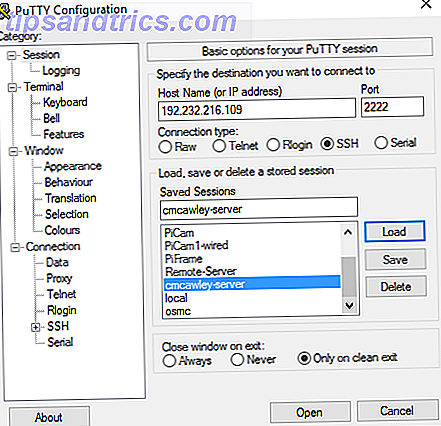
Para usar PuTTY para SSH, ejecute la aplicación y asegúrese de que la sesión esté seleccionada. En Nombre de host, ingrese el nombre de la red de la computadora Linux o ingrese la dirección IP. Seleccione SSH, luego Abrir. Normalmente se le solicitará que acepte el certificado para la conexión; todo lo que queda por hacer es usar el nombre de usuario y la contraseña habituales para iniciar sesión en su dispositivo Linux, y tendrá acceso a la línea de comandos.
Beneficios de SSH : el uso de este método te permite hacer cambios rápidos a Linux sin ensuciarte las manos. Especialmente adecuado para la instalación de software y cambios de administrador. ¡También es útil para configurar la próxima opción, VNC! SSH también es perfecto para servidores Cómo administrar de forma remota un servidor Linux con SSH Cómo administrar de forma remota un servidor Linux con SSH SSH es muy funcional, por lo que es una opción para la administración remota de servidores. Aprenda a administrar remotamente un servidor Linux a través de SSH, desde la conexión hasta la instalación del software y las transferencias de archivos. Lea más sin un entorno de escritorio instalado.
Configurar una conexión remota con VNC
Si bien puede usar SSH, una Conexión de red virtual (VNC) permite el acceso al escritorio de su caja de Linux remota. Pero para comenzar, deberá instalar algún software VNC. En el cuadro de Linux, se requerirá una aplicación de servidor VNC; en Windows, un cliente.
Una de las opciones más populares para conectarse a Linux a través de VNC es TightVNC. Encontrará el software de cliente de Windows en el sitio web, pero asegúrese de elegir la versión correcta; está disponible en 32 bits y 64 bits. ¿Cuál es la diferencia entre Windows de 32 bits y 64 bits? ¿Cuál es la diferencia entre Windows de 32 bits y 64 bits? ¿Sabes si tu computadora es de 32 bits o de 64 bits e incluso importa? Sí lo hace! Veamos de dónde vienen estos términos y lo que significan para ti. Leer más descargas.
Una vez que haya hecho eso, instale el servidor tightvnc en su caja Linux. Esto podría ser a través de SSH o acceso físico a la computadora.
Después de buscar actualizaciones:
sudo apt-get update ... ejecuta este comando:
sudo apt-get install tightvncserver Una vez instalado, ejecute tightvncserver y establezca una contraseña.
sudo tightvncserver Hay un límite de ocho caracteres para las contraseñas. Ahora que se está ejecutando tightvncserver, verá una notificación que le informa el número de puerto.
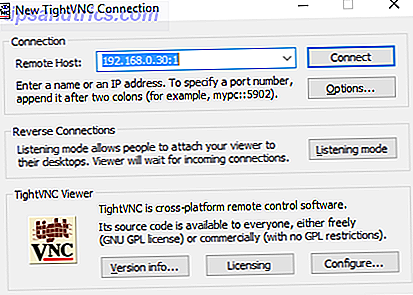
Tome nota de esto, luego ejecute la aplicación TightVNC Viewer en Windows e ingrese la dirección IP y el número de puerto requerido. Siga esto con la contraseña y haga clic en Conectar. El escritorio remoto se abrirá y podrá comenzar a usar la aplicación que elija. Bueno, dentro de lo razonable ... es poco probable que ciertas aplicaciones con grandes demandas gráficas funcionen de manera confiable.
Beneficios de VNC : que ofrece un acceso rápido a la PC remota, TightVNC tiene sus límites. Si bien puede realizar tareas de computación estándar, los juegos y la transmisión de video están muy limitados. Si necesita ver videos, necesitará RDP ...
Controle su Linux Box a través de RDP
La última opción es RDP, Remote Desktop Protocol, que está integrado en Windows. Esta vez, no necesita instalar nada en su PC.
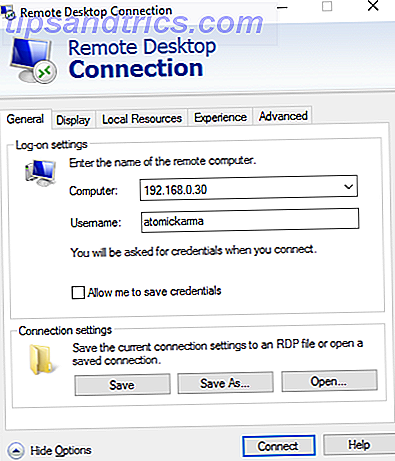
Sin embargo, deberá agregar el software xrdp a su caja Linux. Una vez más, esto se hace de manera más eficiente a través de SSH con un solo comando:
sudo apt-get install xrdp Espere a que esto se instale, luego ejecute RDP en su máquina con Windows. En Windows 8 y versiones posteriores, el software de Escritorio remoto se puede encontrar a través de Buscar, simplemente ingresando las tres letras, rdp . Con la ventana Conexión a Escritorio remoto abierta, ingrese la dirección IP y presione Conectar . Si tiene requisitos de conexión avanzados, haga clic en Mostrar opciones e ingréselas según sea necesario antes de intentar la conexión.
Beneficios de RDP : si bien puede llevar un poco más de tiempo de configuración, usar RDP al menos brinda más confiabilidad para la transmisión de medios. Por supuesto, si estaba desesperado por ver videos guardados en un servidor, simplemente podría instalar una aplicación de servidor de medios 7 Best Media Server Opciones de software para Linux 7 Best Media Server Opciones de software para Linux ¿Desea configurar un servidor de medios Linux? ¿Dónde deberías empezar? Plex es una buena opción, pero existen alternativas fuertes, todas las cuales hemos revisado para ayudarlo a tomar la decisión correcta. Lea más para transmitir a dispositivos de su casa.
Tres formas de control remoto de Linux
Con tres opciones para conectarse remotamente a su caja Linux, debería ser simple elegir si usar SSH, VNC o RDP. Recuerde, SSH vale la pena configurar, independientemente, ya que hace que la instalación de las otras dos opciones sea mucho más fácil.
Y no te preocupes por la conexión remota a la Raspberry Pi, tampoco; estos tres métodos funcionan Cómo ejecutar un escritorio remoto en Raspberry Pi con VNC Cómo ejecutar un escritorio remoto en Raspberry Pi con VNC ¿Qué sucede si necesita acceder al escritorio Raspberry Pi desde su PC o computadora portátil, sin tener que conectar un teclado, mouse y monitor? Aquí es donde entra VNC. ¡Lee más con esa pequeña computadora!
¿Alguna vez necesitó conectarse de forma remota a su caja Linux? ¿Funcionaron estas soluciones, o tuvo problemas? Háganos saber - use el cuadro de comentarios a continuación.
Crédito de la imagen: Amazingmikael a través de Shutterstock.com